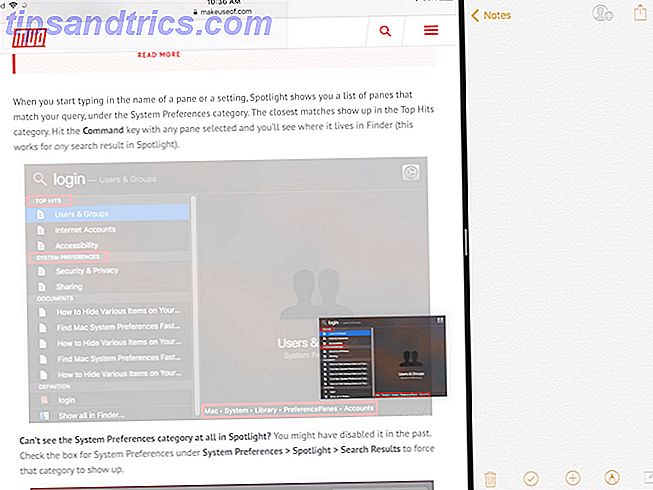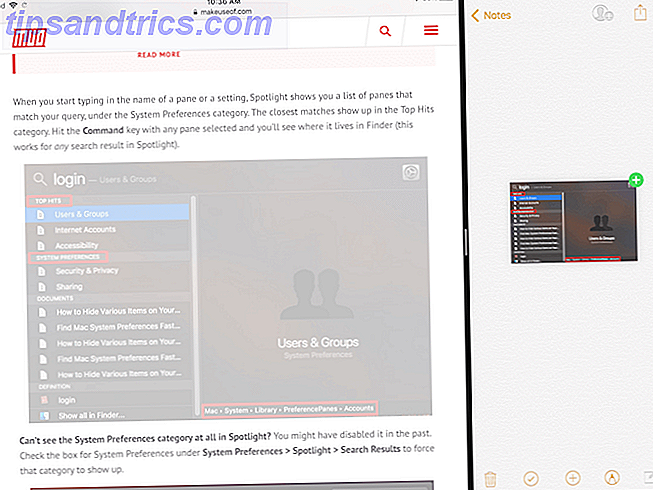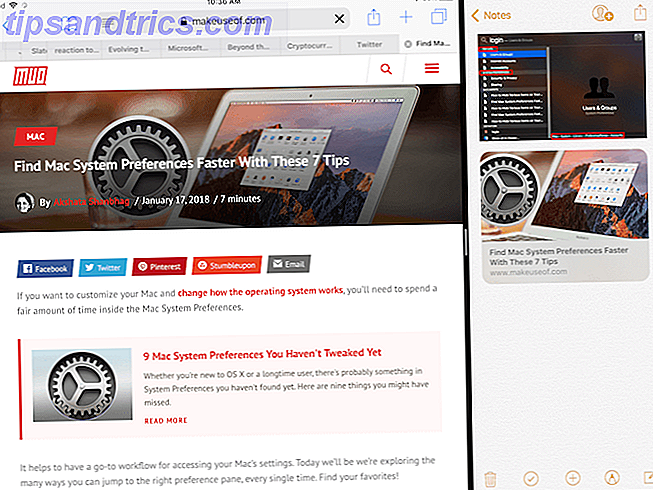O iOS 11 trouxe uma grande mudança para o iPad 11 O iOS 11 tornou o iPad ainda melhor 11 maneiras O iOS 11 torna o seu iPad ainda melhor O iOS 11 é a primeira versão do iOS na história que é mais centrada no iPad. Melhor ainda, os novos recursos funcionam na maioria dos iPads antigos e novos! Consulte Mais informação . É quase como se o tablet da Apple tivesse renascido. O novo Dock Use o iPad do iOS 11 para melhor multitarefa e comutação de aplicativos Use o iPad do iOS 11 para melhor multitarefa e comutação de aplicativos O iPad Dock, novo no iOS 11, é modelado após o Mac Dock. Esse recurso torna a multitarefa no seu iPad mais fácil e divertida - veja como usá-lo. O Read More facilita muito a troca entre aplicativos, enquanto a multitarefa do Split View finalmente faz sentido. Mas o que leva o bolo é a adição de aplicativos de arrastar e soltar.
Esse recurso aparentemente simples remove algumas das maiores frustrações que tivemos com o iPad e nos leva mais perto de ser um computador "real". A capacidade de transferir dados de forma rápida e fácil de um aplicativo para outro é um enorme impulsionador de produtividade.
Como os aplicativos de arrastar e soltar funcionam no iOS 11
Arrastar e soltar no iOS 11 é uma evolução da funcionalidade da área de trabalho. No mundo do PC, tudo o que você tem é um único ponteiro. No iPad, você pode usar todos os seus dedos. Isso faz com que alguns casos de uso muito interessantes. Primeiro de tudo, você pode segurar algo com um dedo enquanto pega alguma outra coisa ou navega por aí.
Existem três partes principais da interação de arrastar e soltar no iOS 11:
- Escolha: Toque e segure em qualquer elemento (texto ou mídia) e você verá que ele é levantado. Isso significa que você pode escolher este conteúdo.
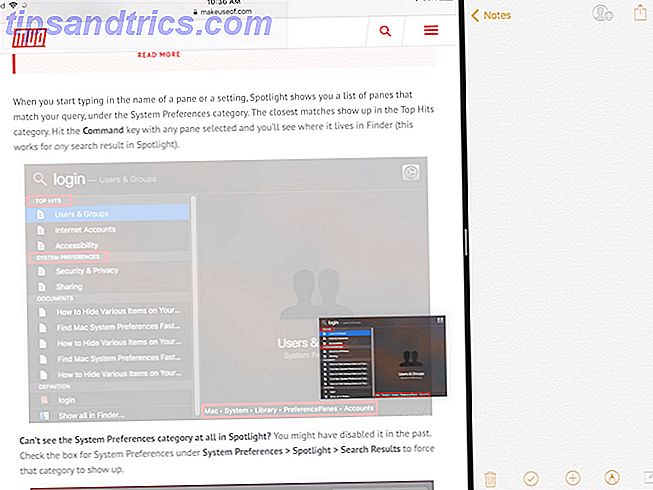
- Arrastar: quando o conteúdo estiver pairando, mova o dedo e você perceberá que ele agora está encaixado no lugar do seu dedo. Você pode usar outro dedo para escolher vários elementos e todos eles se juntarão ao deck abaixo do seu dedo.
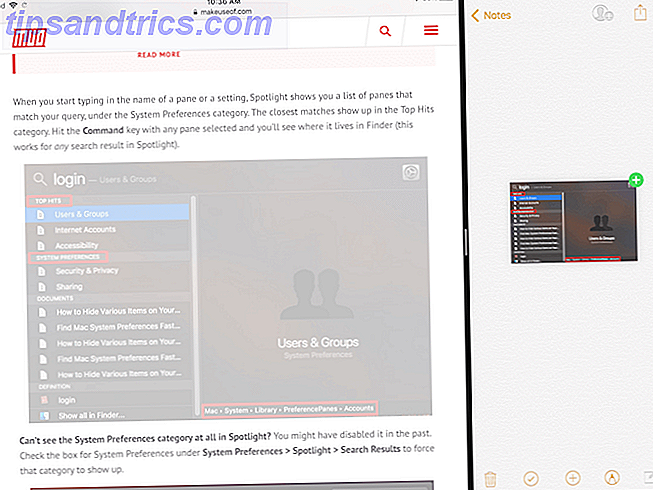
- Abandonar: navegue até o outro aplicativo ou a tela para a qual você deseja enviar a mídia e apenas libere o dedo para transferir o conteúdo.
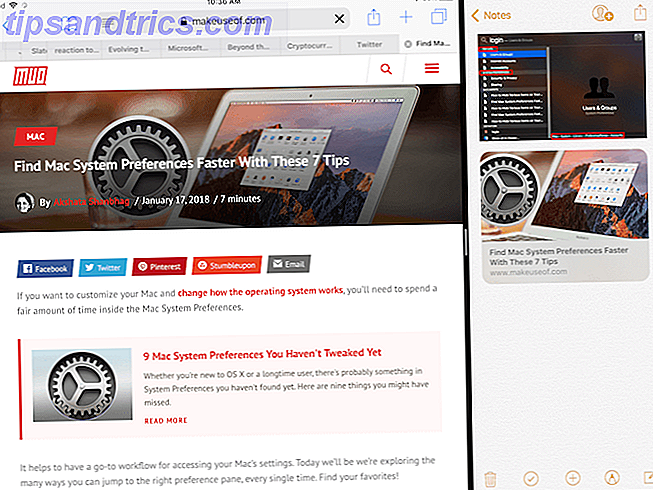
Use um aplicativo de prateleira como Gladys
O conceito de uma prateleira sempre disponível no iOS veio do conceito iOS 11 de Federico Viticci. Embora esse desejo não se concretize, a nova implementação do recurso Slide Over torna possível uma versão da Prateleira.

Quando você está trabalhando em vários aplicativos, não faz sentido continuar trocando aplicativos para copiar e colar conteúdo individual repetidamente. Em vez disso, se houvesse algo parecido com uma prateleira, você poderia adicionar arrastar o conteúdo para a prateleira e, em seguida, retirá-lo posteriormente.
Existem vários aplicativos de prateleira na App Store, mas você deve começar com a Gladys.

Comece colocando Gladys no modo Slide Over. Abra um aplicativo e, em seguida, deslize para cima para ver o Dock (ou pesquise no Spotlight as dicas e truques mais úteis do Smart Keyboard para iPad Pro.) As dicas e truques mais úteis do teclado para iPad Pro Por si só, o iPad Pro tem uma ótima produtividade Adicionar um teclado inteligente e você pode levar as coisas para um nível totalmente novo. Leia mais) e arraste o aplicativo Gladys sobre o aplicativo que está atualmente aberto. Gladys abrirá em uma janela flutuante à direita. Passe o dedo na alça no topo para empurrá-lo para fora da tela.
Toque e segure em algo para selecioná-lo (você pode pegar vários itens), em seguida, deslize da borda direita para trazer de volta Gladys. Solte os arquivos na área do aplicativo Gladys. A próxima vez que você deslizar na Gladys, seus arquivos estarão todos lá. Toque e segure para selecionar, arraste-os para fora e solte-os no aplicativo desejado.
Aplicativo iOS 11 Files

O novo aplicativo de arquivos no iOS 11 Como usar o novo aplicativo de arquivos do iOS 11 no iPhone e iPad Como usar o novo aplicativo de arquivos do iOS 11 no iPhone e iPad O iOS tem um novo aplicativo de arquivos que finalmente permite gerenciar seus arquivos no iPhone e iPad e no verdadeiro estilo Apple é feito sem expor qualquer tipo de funcionalidade do sistema. Leia mais é um playground para arrastar e soltar. Você pode pegar qualquer arquivo ou pasta, selecionar vários arquivos e soltá-lo em outra pasta com facilidade. Você também pode arrastar itens para a seção Favoritos na barra lateral. Arraste arquivos para qualquer tag na barra lateral para atribuí-lo automaticamente.
Urso
O Apple Notes é ótimo Como usar os novos e poderosos recursos de anotações da Apple no iOS 11 Como usar os novos e poderosos recursos de anotações da Apple no iOS 11 O Notes recebeu seu quinhão de novos recursos úteis no iOS 11, eis como usá-los. Leia mais, mas o Bear é melhor. Se você está procurando uma alternativa mais rica em recursos para o aplicativo de anotações da Apple, considere adotar o Bear. Ele é construído para o moderno ecossistema iOS e macOS e obtém os fundamentos certos.
O aplicativo oferece um ambiente de gravação mínimo, com todos os recursos úteis de formatação e manipulação de texto que você espera de um app de anotações moderno (e, claro, ele suporta o Markdown Learning Markdown: Escreva para a Web, Faster Learning Markdown: Write For The Web, Markdown mais rápido é a melhor maneira de escrever em texto simples, mas ainda assim criar documentos complexos. Ao contrário do HTML ou do LaTex, por exemplo, o Markdown é simples de aprender.
O principal deles é a pegada do próprio Bear no recurso de arrastar e soltar do iOS 11. O material simples funciona. Você pode arrastar qualquer texto, imagem ou link para o Bear e ele aparecerá na nota com uma visualização rica.
Mas você pode fazer muito mais com arrastar e soltar dentro do Bear. Quando você seleciona uma nota (ou várias notas), uma nova barra de ursos aparece na parte inferior. Coloque-os na barra de suporte e você terá uma lista de ações que você pode escolher. Recicle as notas, mova-as, fixe-as ou exporte-as em qualquer formato de sua escolha.
1Password
O 1Password é o melhor aplicativo de gerenciamento de senhas para iOS e macOS. Ao contrário de outros serviços de gerenciamento de senhas, você pode optar por armazenar o arquivo do cofre criptografado localmente ou em sua conta de armazenamento em nuvem pessoal. Isso reduz severamente o risco de hackers on-line.

1Password no iPad suporta a nova exibição Slide Over, e arraste e solte. Na próxima vez que você precisar inserir uma senha em um aplicativo ou site, traga 1Password para a visualização Slide Over, localize o login e apenas arraste e solte o nome de usuário e a senha nos campos relativos. A coisa bonita sobre essa interação é que ela funciona em todos os lugares.
Fechado (US $ 0, 99)
Zipado é um utilitário de arquivamento muito legal. Como abrir ZIPs e outros arquivos compactados no iPhone e no iPad. Como abrir arquivos ZIP e outros compactados no iPhone e iPad O iPhone já possui suporte básico para arquivos .ZIP embutidos no iOS, mas se você quiser Para realizar operações mais complexas, você precisará de um aplicativo de terceiros. Leia mais que preenche a lacuna deixada aberta pelo aplicativo Arquivos. Você pode usá-lo junto com o aplicativo Arquivos para compactar e descompactar arquivos e pastas rapidamente. O aplicativo é livre de interface e funciona principalmente usando arrastar e soltar.

Abra o aplicativo na visualização dividida ao lado do aplicativo Arquivos. Selecione vários arquivos e solte-os no aplicativo compactado. O aplicativo perguntará onde você deseja que o arquivo seja exibido. Selecione o local no aplicativo Arquivos e, em alguns segundos, o arquivo compactado será exibido. Para descompactar um arquivo, basta arrastá-lo para o aplicativo zipado para iniciar o processo.
Apps de email
É provável que o seu aplicativo de e-mail favorito tenha sido atualizado para oferecer suporte ao recurso de arrastar e soltar. Spark, nosso aplicativo de e-mail favorito do iOS Por que você deve usar o Spark para gerenciar seu e-mail no iPhone e no Mac O Spark é um novo tipo de aplicativo de e-mail que organiza e prioriza seu mail para você (e é grátis). O Read More suporta a importação e exportação de arquivos como anexos usando arrastar e soltar.

No aplicativo Mail padrão iOS Mail.app Dicas e truques para envio por e-mail como um profissional em seu iPhone iOS Mail.app Dicas e truques para envio por e-mail Como um profissional no iPhone Apesar das primeiras aparições, o Mail para iOS é muito mais poderoso do que costumava estar. Leia mais, você pode arrastar imagens, mídia e muito mais. Na verdade, se você arrastar vários arquivos pela janela de composição, o aplicativo Mail zipará automaticamente os arquivos para você e os adicionará como um anexo.
Suítes de Produtividade

Não importa se você está no acampamento da Apple, no acampamento do Google ou no campo da Microsoft, você pode usar o recurso arrastar e soltar entre todos os aplicativos clássicos de produtividade.
Suíte iWork da Apple Como funciona o iWork: Noções básicas de páginas, números e keynote Como o iWork funciona: Noções básicas de páginas, números e keynote Você sempre descartou os aplicativos de produtividade da Apple como impróprios para as necessidades de seu escritório? É hora de reconsiderar! Ler mais (Números, Páginas, Keynote), Microsoft Office (Word, Excel, PowerPoint) e o trio de aplicativos de produtividade do Google (Documentos, Planilhas, Apresentações) suportam arrastar e soltar no iPad. Agora você pode facilmente mover objetos e imagens em um aplicativo de apresentação ou texto em um processador de texto.
Muitos mais arrastar e soltar aplicativos
Existem muito mais aplicativos que agora suportam arrastar e soltar. Embora nem todos tenham uma implementação especial do recurso, o fato de a maioria dos aplicativos populares de gerenciamento de tarefas, edição de imagens e edição de texto ter a opção de arrastar e soltar é surpreendente.
Isso significa que, se você estiver usando um dos seguintes aplicativos no seu dia-a-dia, pode simplesmente considerar o recurso arrastar e soltar como certo. E para uma nova tecnologia, não há melhor sentimento.
- Foto de afinidade
- Pixelmator
- Anotável
- GoodNotes 4
- PCalc
- Google Chrome
- Evernote
- Todoist
- Coisas 3
Quais são seus aplicativos de produtividade favoritos para o iPad? Eles suportam arrastar e soltar ainda? Compartilhe conosco nos comentários abaixo.